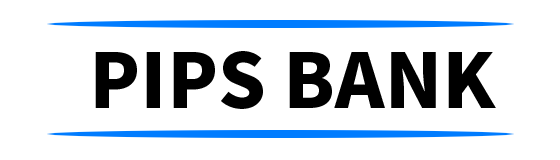レポート
ブロックメンバー?
このメンバーをブロックすることを確認してください。
次の情報ができなくなります。
- ブロックされたメンバーの投稿を見る
- 投稿でこのメンバーをメンションする
- このメンバーをグループに招待する
- このメンバーにメッセージを送信する
- このメンバーを接続として追加する
以下の点にご注意ください。 この操作を行うと、このメンバーが接続から削除され、サイト管理者にレポートが送信されます。 このプロセスが完了するまで数分かかります。
レポート
You have already reported this